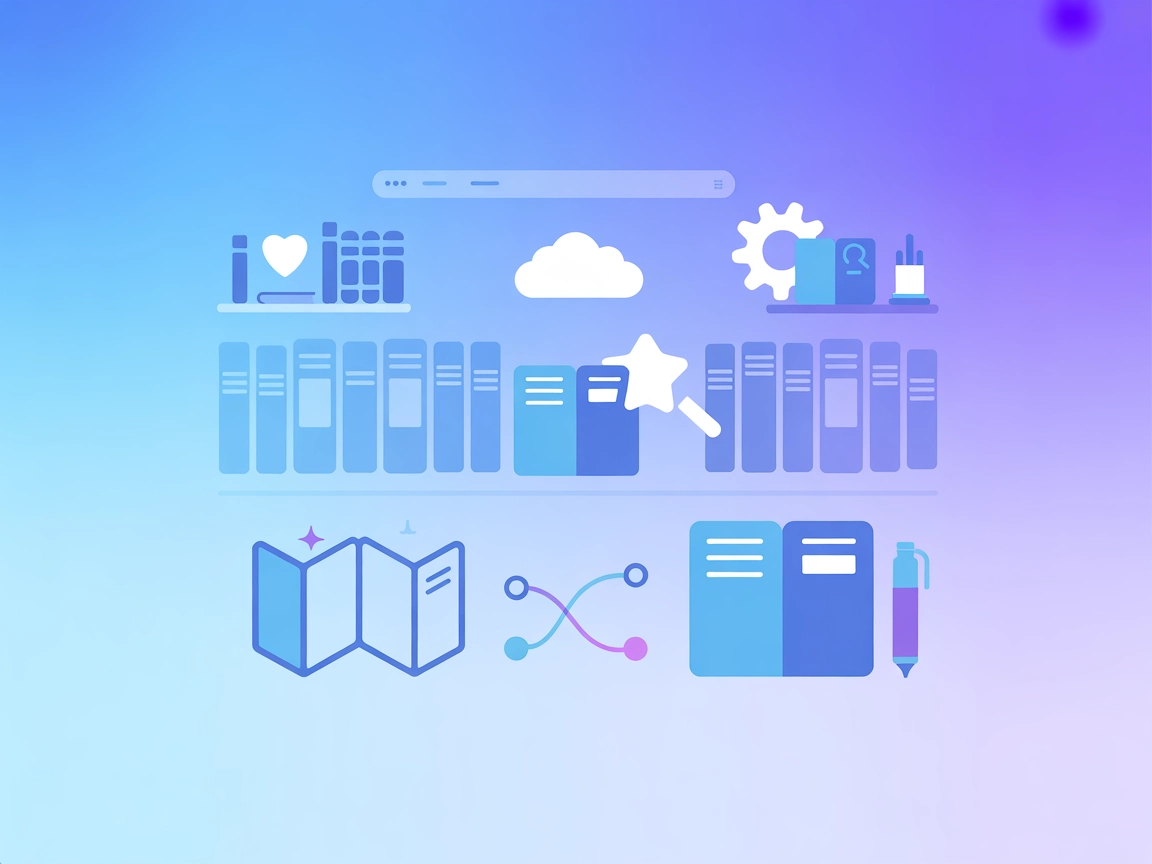Shortcut MCP -palvelin
Shortcut MCP -palvelin yhdistää tekoälyassistentit Shortcut-projektinhallinta-alustaan, mahdollistaen saumattoman automaation ja Shortcutin datan sekä työnkulku...
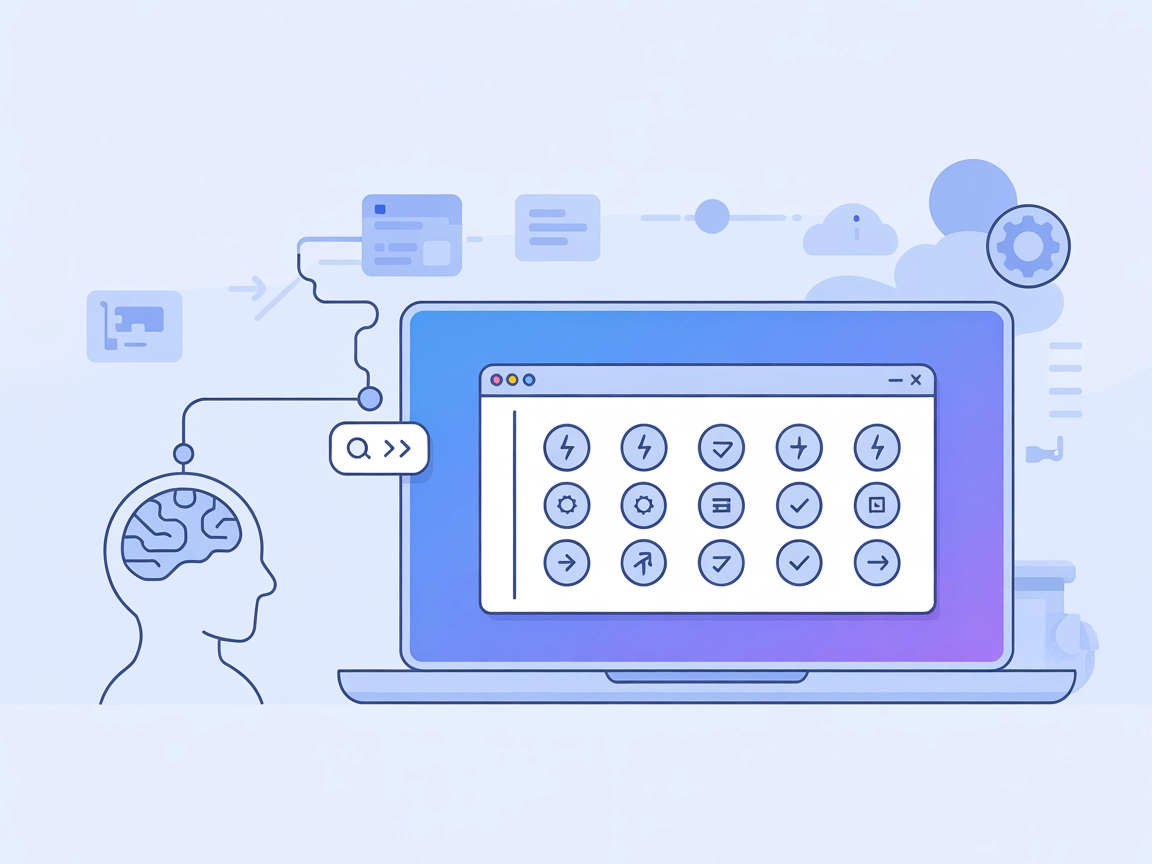
Integroi ja automatisoi macOS Shortcuts -toimintoja ohjelmallisesti tekoälyn ja LLM:ien avulla Siri Shortcuts MCP -palvelimen kautta.
FlowHunt tarjoaa lisäturvallisuuskerroksen sisäisten järjestelmiesi ja tekoälytyökalujen väliin, antaen sinulle yksityiskohtaisen hallinnan siitä, mitkä työkalut ovat käytettävissä MCP-palvelimistasi. Infrastruktuurissamme isännöidyt MCP-palvelimet voidaan integroida saumattomasti FlowHuntin chatbotin sekä suosittujen tekoälyalustojen kuten ChatGPT:n, Clauden ja erilaisten tekoälyeditoreiden kanssa.
Siri Shortcuts MCP -palvelin mahdollistaa tekoälyavustajien suoran vuorovaikutuksen macOS:n Shortcuts-sovelluksen kanssa Model Context Protocolin (MCP) kautta. Tämä palvelin toimii siltana, jonka avulla suuret kielimallit (LLM) voivat listata, avata ja suorittaa minkä tahansa käyttäjän Shortcuts-sovelluksessa olevan pikanäppäimen. Näiden ominaisuuksien avaaminen antaa kehittäjille mahdollisuuden vahvistaa työnkulkujaan automaatiolla, joka hyödyntää Siri-pikanäppäinten voimaa – integroiden kaiken tiedosto-operaatioista monimutkaisiin automaatioketjuihin. Tämä MCP-palvelin luo dynaamisesti työkalut jokaiselle käytettävissä olevalle pikanäppäimelle, mikä helpottaa asiakkaiden automaatioiden käynnistämistä, parametrien välittämistä ja macOS-toimintojen ohjelmallista orkestrointia LLM:n kautta.
Repositoriossa ei ole dokumentoitu eksplisiittisiä prompt-pohjia. Jos tarvitset uudelleenkäytettäviä prompt-pohjia, voit luoda niitä oman työnkulun pohjalta.
Dokumentaatiossa tai repositoriossa ei ole kuvattu eksplisiittisiä MCP-resursseja. Resurssit tarjoavat tyypillisesti dataa/sisältöä, mutta tälle palvelimelle ei ole listattu yhtään.
name (merkkijono).name (merkkijono), input (merkkijono, valinnainen).run_shortcut_[puhtaaksi_muokattu_nimi]) suorittamaan kyseinen pikanäppäin suoraan valinnaisella syötteellä.mcpServers-määritykseen:{
"mcpServers": {
"siri-shortcuts": {
"command": "npx",
"args": ["mcp-server-siri-shortcuts"],
"env": {
"GENERATE_SHORTCUT_TOOLS": "true",
"INJECT_SHORTCUT_LIST": "false"
}
}
}
}
{
"mcpServers": {
"siri-shortcuts": {
"command": "npx",
"args": ["mcp-server-siri-shortcuts"],
"env": {
"GENERATE_SHORTCUT_TOOLS": "true",
"INJECT_SHORTCUT_LIST": "false"
}
}
}
}
{
"mcpServers": {
"siri-shortcuts": {
"command": "npx",
"args": ["mcp-server-siri-shortcuts"],
"env": {
"GENERATE_SHORTCUT_TOOLS": "true",
"INJECT_SHORTCUT_LIST": "false"
}
}
}
}
{
"mcpServers": {
"siri-shortcuts": {
"command": "npx",
"args": ["mcp-server-siri-shortcuts"],
"env": {
"GENERATE_SHORTCUT_TOOLS": "true",
"INJECT_SHORTCUT_LIST": "false"
}
}
}
}
API-avainten suojaaminen:
Jos sinun tarvitsee suojata arkaluontoisia ympäristömuuttujia (esim. API-avaimia), käytä env-kenttää määrityksessäsi:
{
"mcpServers": {
"siri-shortcuts": {
"command": "npx",
"args": ["mcp-server-siri-shortcuts"],
"env": {
"YOUR_API_KEY": "${YOUR_API_KEY_ENV_VAR}",
"GENERATE_SHORTCUT_TOOLS": "true"
}
}
}
}
Varmista, että varsinainen ympäristömuuttuja asetetaan määritystiedoston ulkopuolella (esim. shellissä tai CI/CD-ympäristössä).
MCP:n käyttäminen FlowHuntissa
Ota MCP-palvelimet käyttöön FlowHunt-työnkulussasi lisäämällä MCP-komponentti flowhun ja liittämällä se tekoälyagenttiisi:
Napsauta MCP-komponenttia avataksesi määrityspaneelin. Järjestelmän MCP-määrityksissä lisää MCP-palvelimesi tiedot seuraavassa JSON-muodossa:
{
"siri-shortcuts": {
"transport": "streamable_http",
"url": "https://yourmcpserver.example/pathtothemcp/url"
}
}
Kun määritys on valmis, tekoälyagentti pystyy käyttämään tätä MCP:tä työkaluna ja hyödyntämään kaikkia sen toimintoja ja ominaisuuksia. Muista vaihtaa “siri-shortcuts” MCP-palvelimesi oikeaan nimeen ja korvata URL omalla MCP-palvelimesi osoitteella.
| Osio | Saatavuus | Lisätiedot/huomiot |
|---|---|---|
| Yleiskatsaus | ✅ | |
| Prompt-listaus | ⛔ | Prompt-pohjia ei löytynyt |
| Resurssilistaus | ⛔ | Resursseja ei kuvattu |
| Työkalulistaus | ✅ | list_shortcuts, open_shortcut, run_shortcut, dynaamiset työkalut |
| API-avainten suojaus | ✅ | env-määrityksen kautta |
| Näytteenotto (vähemmän tärkeä arvioinnissa) | ⛔ | Ei mainittu |
Yllä olevan taulukon perusteella Siri Shortcuts MCP -palvelin tarjoaa hyvät työkalut ja selkeät asennusohjeet, mutta siltä puuttuu eksplisiittinen tuki MCP-resursseille, prompt-pohjille, rootsille tai näytteenotolle. Se soveltuu parhaiten työnkulkuihin, joissa painopiste on pikanäppäinautomaatiossa, ja sen dynaaminen työkalunluonti on huomionarvoinen vahvuus.
macOS-pikanäppäinautomaatioon tämä MCP-palvelin on varsin erikoistunut ja vahva omalla sarallaan. Laajemman MCP-tuennan (promptit, resurssit, roots, näytteenotto) osalta se on rajallinen. Kaiken kaikkiaan se sopii hyvin käyttäjille, jotka tarvitsevat Siri-pikanäppäinintegraatiota, mutta ei niille, jotka kaipaavat laajaa MCP-tukea kaikilla osa-alueilla.
| Onko LICENSE-tiedosto | ⛔ |
|---|---|
| Onko vähintään yksi työkalu | ✅ |
| Forkkien määrä | 11 |
| Tähtien määrä | 138 |
Se mahdollistaa tekoälyavustajien ja LLM:ien ohjelmallisen pikanäppäinten listaamisen, avaamisen ja suorittamisen macOS:n Shortcuts-sovelluksessa toimien siltana sovelluksen ja tekoälytyönkulkujen välillä. Dynaamiset työkalut luodaan automaattisesti jokaiselle pikanäppäimelle.
Toistuvien tehtävien automatisointi, henkilökohtaisten tekoälyavustajien integrointi macOS-työnkulkuihin, pikanäppäinten testaus ja validointi, useiden automaatioiden ketjutus sekä uusien pikanäppäinten välitön käyttö AI-agenteille.
Käytä `env`-kenttää MCP-palvelimen määrityksessä ja aseta arkaluontoiset arvot ympäristömuuttujiksi konfiguraatiotiedostojen ulkopuolelle (esim. shellissä tai CI/CD-ympäristössä).
Tälle palvelimelle ei ole dokumentoitu prompt-pohjia tai eksplisiittisiä resursseja. Vain työkalut ja dynaamiset pikanäppäintyökalut ovat tuettuja.
Palvelimella ei ole eksplisiittistä lisenssitiedostoa repositoriossaan, joten avoimen lähdekoodin tila tai käyttöoikeudet voivat olla rajoitettuja.
Tehosta macOS-työnkulkujasi yhdistämällä Siri Shortcuts AI-agentteihin FlowHuntin MCP-tuella.
Shortcut MCP -palvelin yhdistää tekoälyassistentit Shortcut-projektinhallinta-alustaan, mahdollistaen saumattoman automaation ja Shortcutin datan sekä työnkulku...
Apple Books MCP -palvelin yhdistää tekoälyavustajat Apple Books -ekosysteemiin, tarjoten kehittäjille kirjoja, kokoelmia, merkintöjä ja korostuksia rakenteellis...
Etäkäyttöinen MacOs MCP-palvelin mahdollistaa tekoälyagenttien turvallisen automaation, hallinnan ja ylläpidon etä-MacOS-järjestelmissä ilman lisäohjelmistoja. ...
Evästeiden Suostumus
Käytämme evästeitä parantaaksemme selauskokemustasi ja analysoidaksemme liikennettämme. See our privacy policy.